平时公司举办年会、新品发布会等大型活动,都需要制作邀请函邀请客户来参加。如果客户数量多,我们还逐个制作邀请函,那实在是太浪费时间。我们可以在word中批量制作邀请函,只是很多人不懂怎么操作,所以,本文为大家讲解word怎么批量制作邀请函,提高大家的办公效率。

word如何批量制作邀请函?
1、首先,我们要用Excel制作邀请函的所有嘉宾信息。
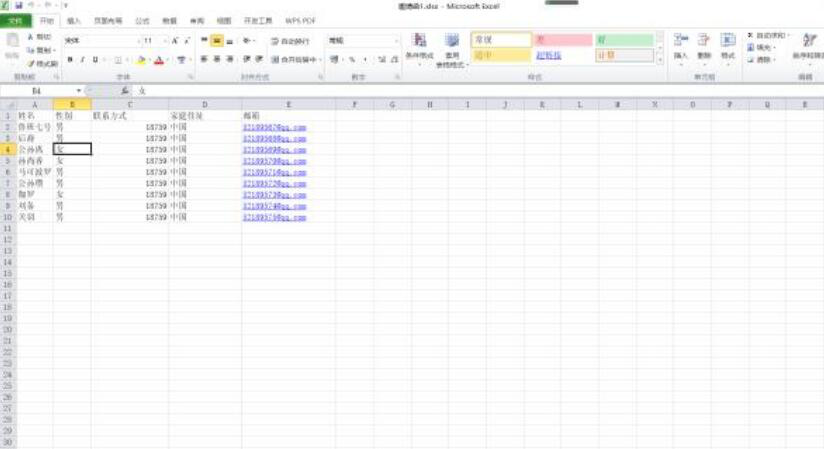
3、然后,新建一个word文档,编辑邀请函的模板。
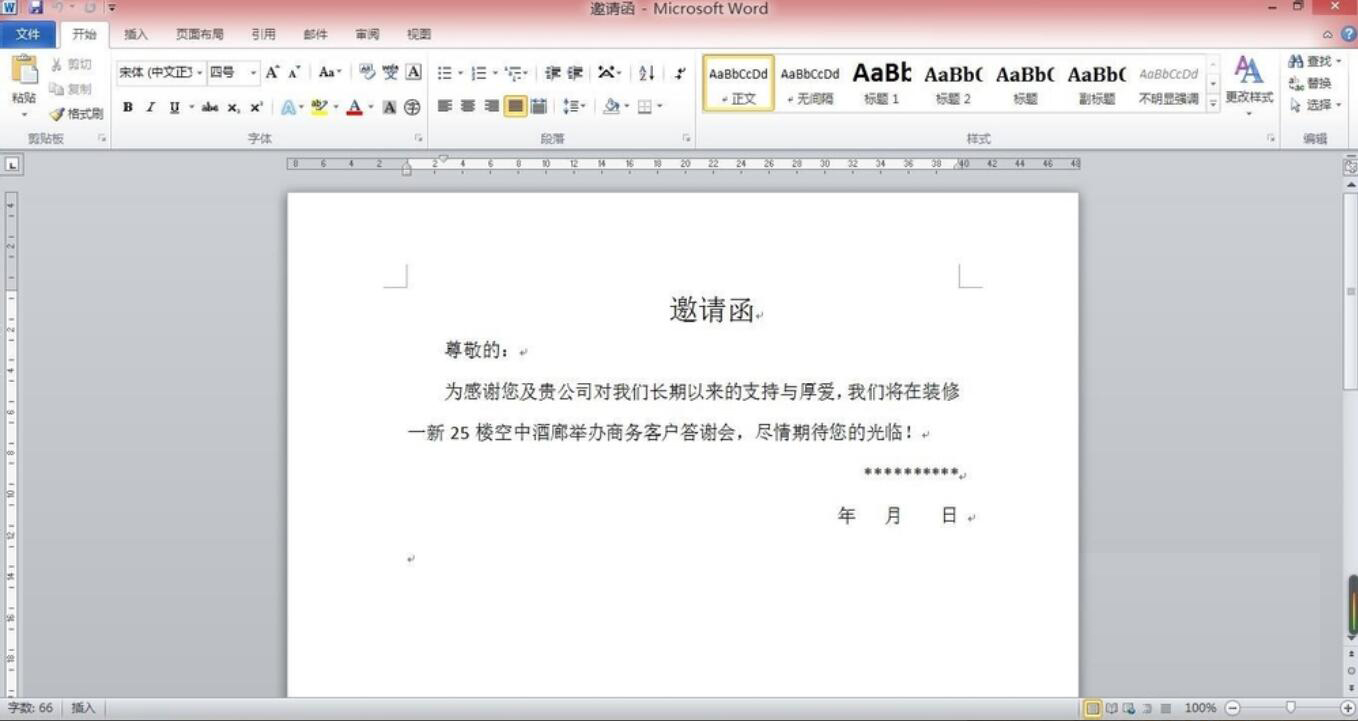
3、完成以上两步,我们点击“邮件”菜单中的“开始邮件合并”,并从其下拉菜单中点击“信函”。
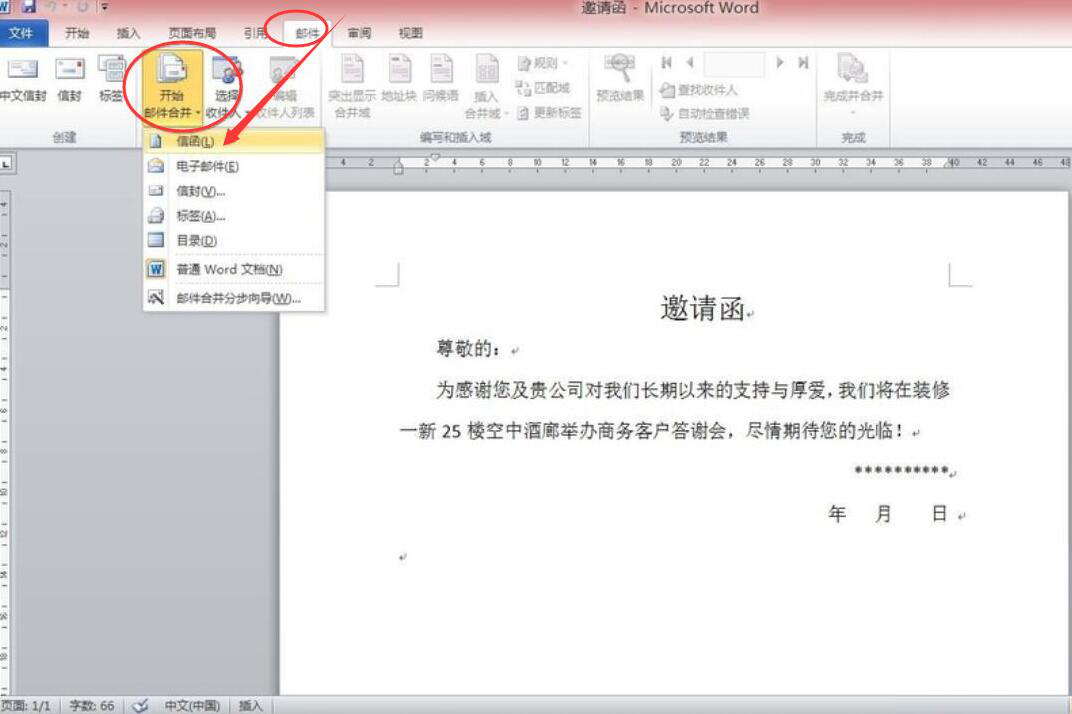
4、再点击“邮件”菜单中的“选择收件人”,并从其下拉菜单中点击“使用现有列31. 很多受过伤的人大概都会这么想,自己很孤单,可其实谁在这个世界上都是孤单的。表”。

5、接下来,弹出选取数据源的窗口,将第1步制作好的邀请函嘉宾人员名单选中,并点击“打开”按钮。
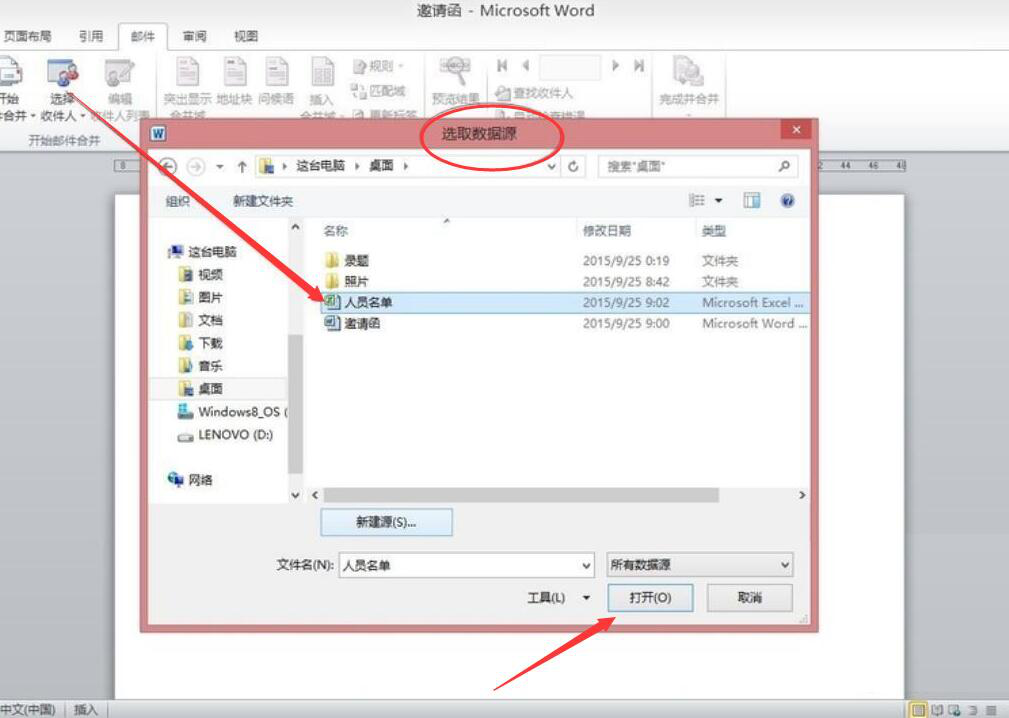
6、接下来,点击“邮件”菜单中的“插入合并域”,并从其下拉菜单中点击“姓名”。
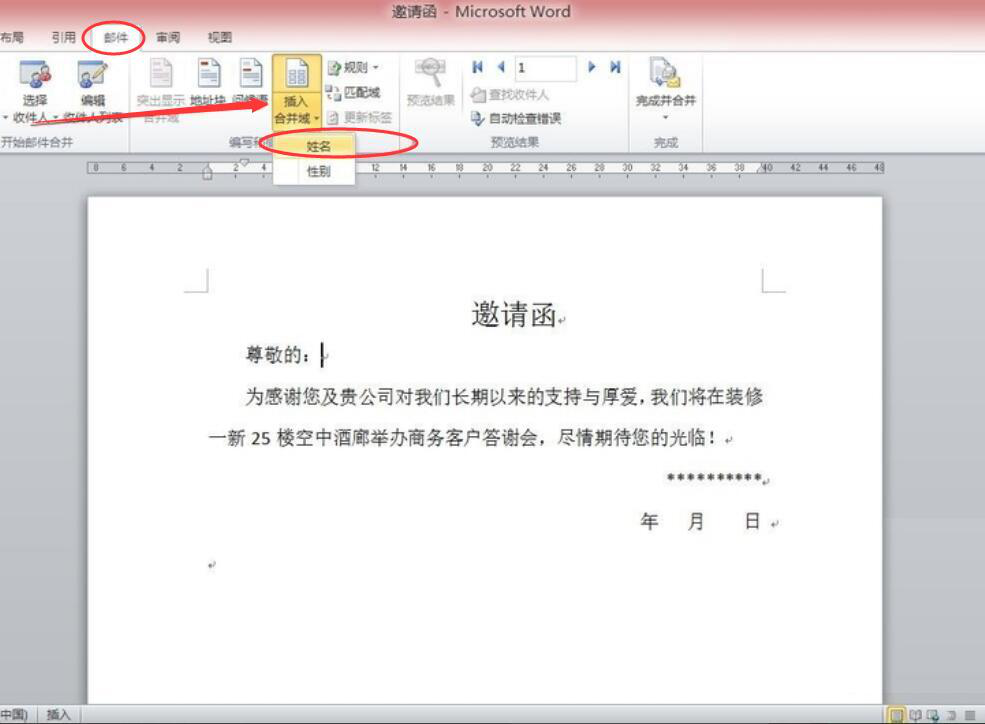
7、再点击“邮件”菜单中的“规则”,从其下拉菜单中点击“如果···那么···否则(I)”选项。
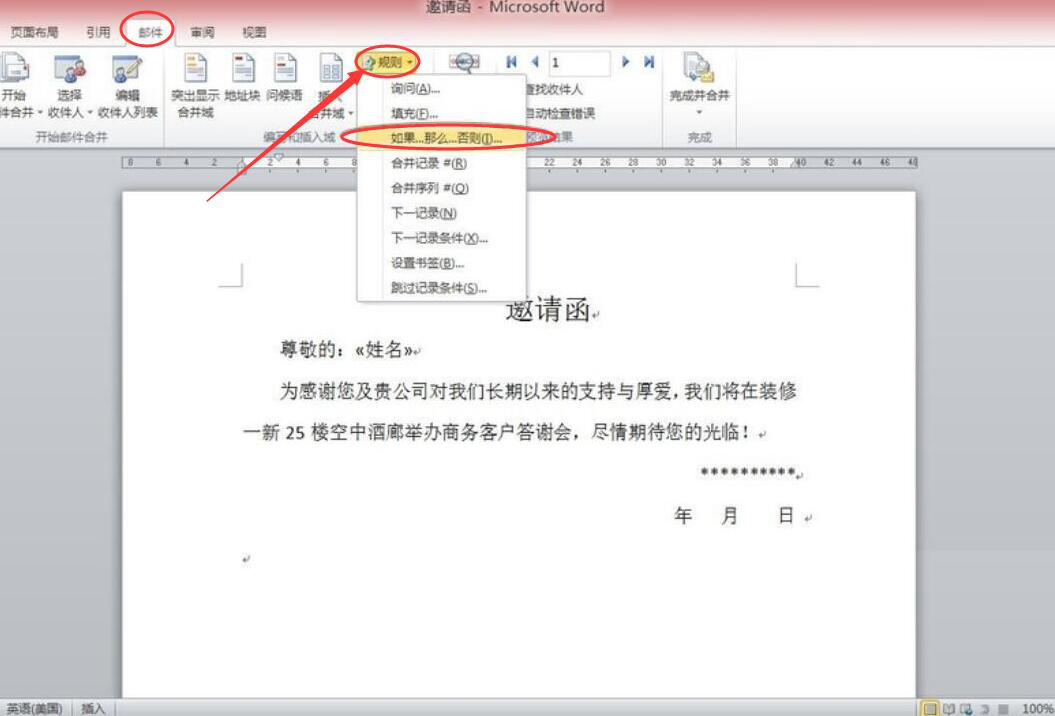
8、弹出插入word域的窗口,域名选择“性别”;比较条件选择“等于”;比较对象选择“女”,而“则插入此文字”的文本框中输入“女士”;而“否则插入此文字”的文本框中却输入“先生”,再点击“确定”按钮。
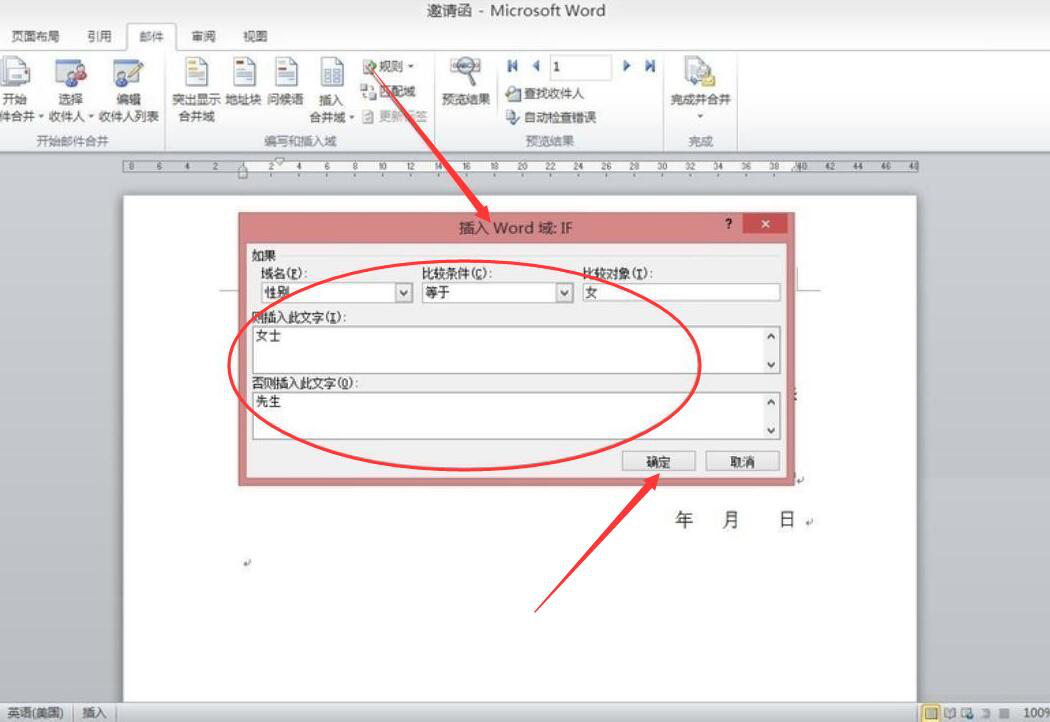
9、接着,继续点击“邮件”菜单中的“完成并合并”中的“编辑单个文档”。
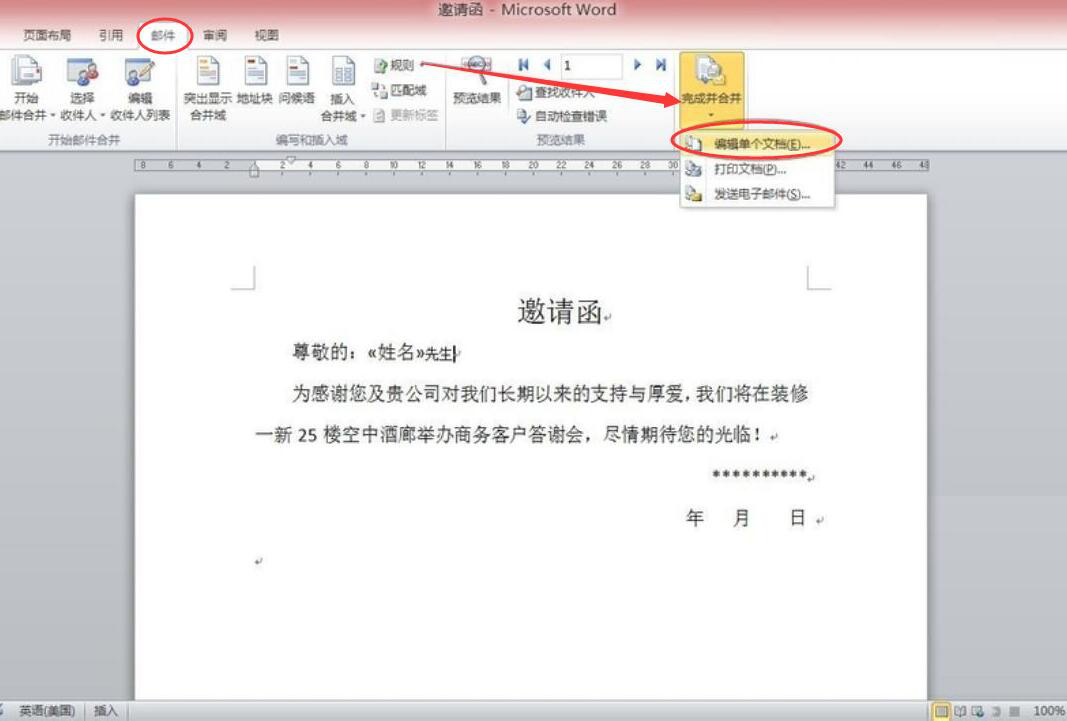
10、因为是要用word批量制作邀请函,所以,我们要在弹出的合并到新文档的窗口中点选“全部”,再点击“确定”按钮。
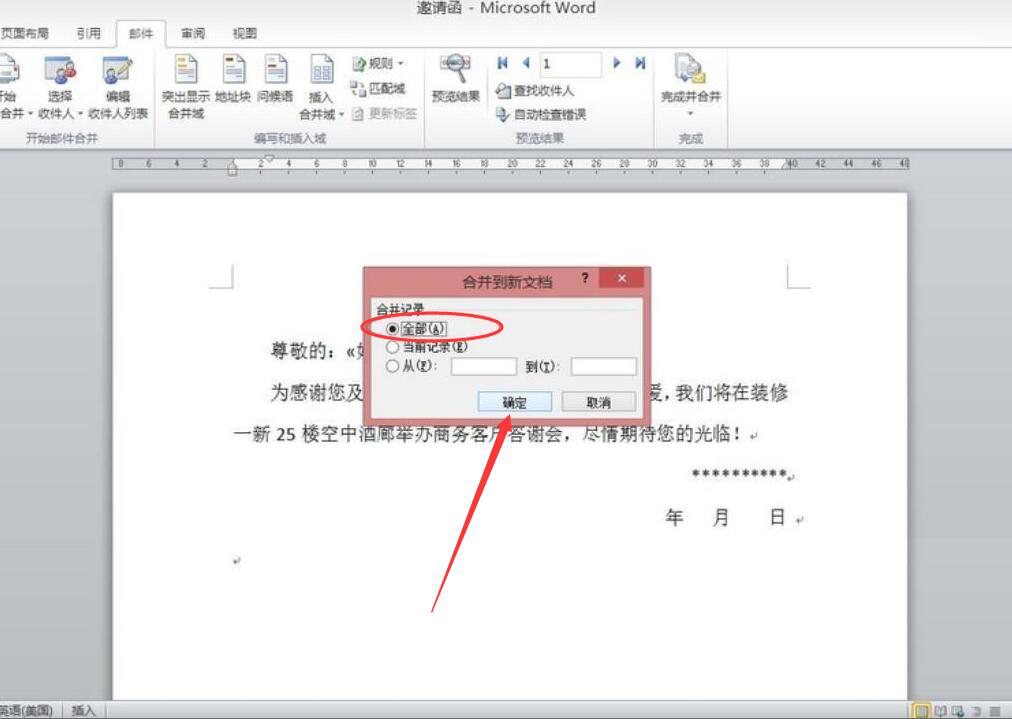
11、最后,我们便可以看到word已经批量制作好邀请函了,所有嘉宾的名字和性别都没有出错。
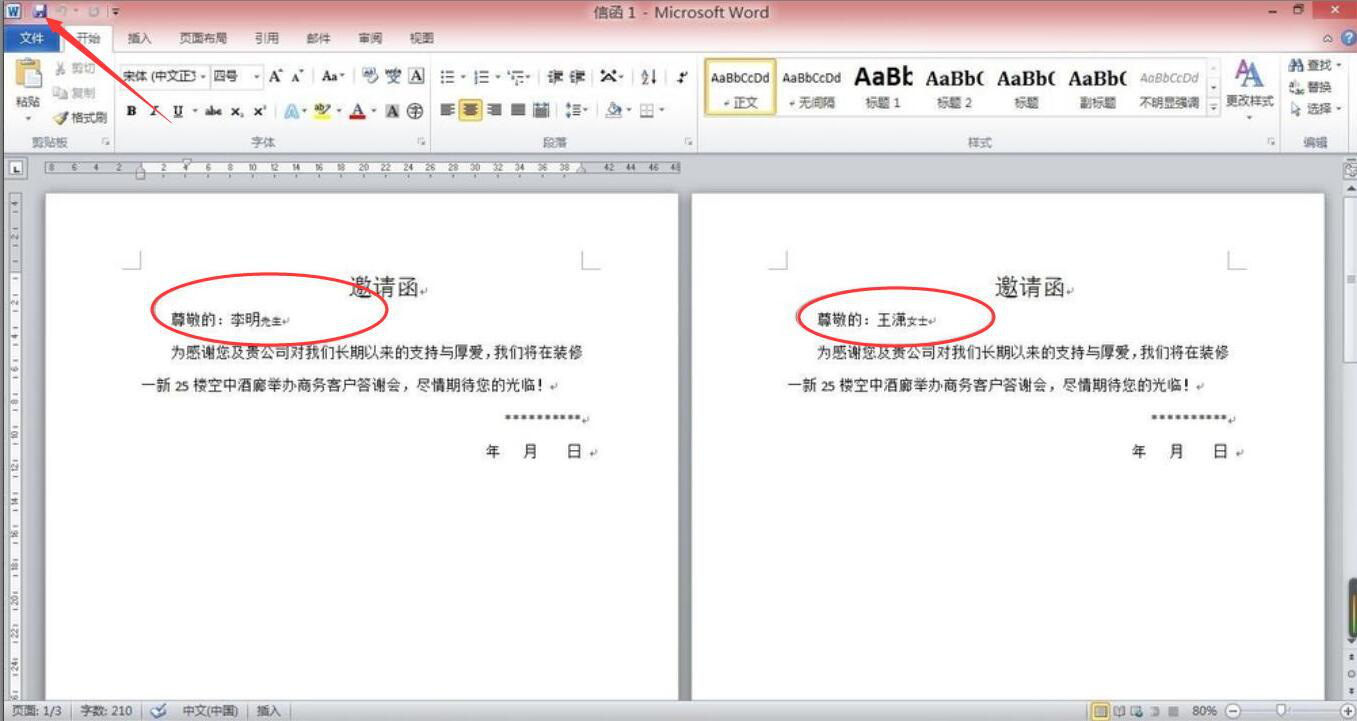
word批量制作邀请函之前,我们要先用excel做好邀请函所有嘉宾的信息和用word做好邀请函的模板。接着,再通过word的“邮件”功能一步步去批量制作邀请函。当word邀请函批量制作完成后,我们就可以将它保存并发至客户。
-
 Z-Word
Z-Word
软件大小:1.36 MB
高速下载
word邮件功能运用技巧,实现批量制作邀请函寥若晨星万点情同手足繁星61. 要知道,如果你经常自嘲自黑,习惯自虐自弃,然后又能很拽地自欺自愈,自己的情绪完全能够自己一手打理,那就难怪没有什么人心疼你了。24. I feel I will be fit for the job needed in your company.171.两岸猿声啼不住,轻舟已过万重山。《早发白帝城》 高柳垂阴,老鱼吹浪,留我花间住。田田多少,几回沙际归路。銮舆迥出千门柳,阁道回看上苑花。word,邮件2、Never judge by appearances.
- notepad++如何自动换行?怎么在notepad++里面将字符串替换成换行?
- Notepad++如何设置字体格式?Notepad++字体格式的设置方法
- notepad++如何自动换行?怎么在notepad++里面将字符串替换成换行?
- Notepad++如何设置字体格式?Notepad++字体格式的设置方法
- notepad++如何自动换行?怎么在notepad++里面将字符串替换成换行?
- Notepad++如何设置字体格式?Notepad++字体格式的设置方法
- notepad++如何自动换行?怎么在notepad++里面将字符串替换成换行?
- Notepad++如何设置字体格式?Notepad++字体格式的设置方法
- notepad++如何自动换行?怎么在notepad++里面将字符串替换成换行?
- Notepad++如何设置字体格式?Notepad++字体格式的设置方法
- notepad++如何自动换行?怎么在notepad++里面将字符串替换成换行?
- Notepad++如何设置字体格式?Notepad++字体格式的设置方法
- notepad++如何自动换行?怎么在notepad++里面将字符串替换成换行?
- Notepad++如何设置字体格式?Notepad++字体格式的设置方法
- notepad++如何自动换行?怎么在notepad++里面将字符串替换成换行?
- Notepad++如何设置字体格式?Notepad++字体格式的设置方法
- notepad++如何自动换行?怎么在notepad++里面将字符串替换成换行?
- Notepad++如何设置字体格式?Notepad++字体格式的设置方法
- notepad++如何自动换行?怎么在notepad++里面将字符串替换成换行?
- Notepad++如何设置字体格式?Notepad++字体格式的设置方法
- notepad++如何自动换行?怎么在notepad++里面将字符串替换成换行?
- Notepad++如何设置字体格式?Notepad++字体格式的设置方法
- notepad++如何自动换行?怎么在notepad++里面将字符串替换成换行?
- Notepad++如何设置字体格式?Notepad++字体格式的设置方法
- notepad++如何自动换行?怎么在notepad++里面将字符串替换成换行?
- 桔子分期 7.0.7
- 红柚语音 6.6.0
- 中移爱临 1.4.3
- 哈弗互联映射版 1.7.3
- 噪音检测仪 1.4.77
- 帮帮密码1.0 1.0
- 投资机构 3.1.0
- 天锐司机版 1.0.0
- 黑坑 2.0.8
- 木质主题 1.6
- 嬉皮骑士
- 染色火柴人
- 草根崛起记
- 宝可梦Sleep
- 王爱国
- 小小航海士外传
- 饥饿鲨世界修改版
- 欢乐勾勾鱼手游
- 危机逃脱
- 缤纷乐消消—消灭方块
- 克敌制胜
- 克己奉公
- 克己复礼
- 克己慎行
- 克俭克勤
- 克尽厥职
- 克勤克俭
- 克绍箕裘
- 刻
- 刻不容缓
- 疯狂的麦克斯:狂暴女神[中文字幕].2024.V2.2160p.iTunes.WEB-DL.DDP.5.1.Atmos.HDR10/.H.265-DreamHD 25.77GB
- 选举日[简繁英字幕].Founders.Day.2024.Bluray.1080p.DTS-HDMA5.1.x264-DreamHD 11.04GB
- 选举日[简繁英字幕].Founders.Day.2024.Bluray.1080p.DTS-HDMA5.1.x265.10bit-DreamHD 6.11GB
- 选举日[中文字幕].Founders.Day.2024.Bluray.1080p.AAC2.0.x264-DreamHD 3.14GB
- 米勒的女孩[简繁英字幕].Millers.Girl.2024.Bluray.1080p.DTS-HDMA5.1.x264-DreamHD 8.65GB
- 米勒的女孩[简繁英字幕].Millers.Girl.2024.Bluray.1080p.DTS-HDMA5.1.x265.10bit-DreamHD 5.59GB
- 米勒的女孩[中文字幕].Millers.Girl.2024.Bluray.1080p.AAC2.0.x264-DreamHD 2.75GB
- 坏男孩[国语配音/中文字幕].The.Young.Hoodlum.2024.1080p.CATCHPLAY.WEB-DL.AAC2.0.H.264-DreamHD 2.29GB
- 人民万岁[国语配音/中文字幕].Ren.Min.Wan.Sui.2024.1080p.WEB-DL.DDP2.0.H264-ParkHD 1.64GB
- 人民万岁[国语配音/中文字幕].Ren.Min.Wan.Sui.2024.2160p.WEB-DL.AAC.H265-ParkHD 1.90GB
- 伍六七之暗影宿命[全10集][国语配音/中文字幕].Scissor.Seven.S04.2023.2160p.WEB-DL.DDP2.0.H265-ParkTV 3
- 剑域风云[第193集][国语配音/中文字幕].The.Legend.of.Sword.Domain.S01.2021.1080p.WEB-DL.H264.AAC-ZeroT
- 剑来[第10集][国语配音/中文字幕].Sword.of.Coming.S01.2024.1080p.WEB-DL.H265.DDP2.0-ZeroTV 0.37GB
- 剑来[第10集][国语配音/中文字幕].Sword.of.Coming.S01.2024.2160p.WEB-DL.AAC.H265-ParkTV 1.32GB
- 剑来[第10集][国语配音/中文字幕].Sword.of.Coming.S01.2024.2160p.WEB-DL.H265.DDP2.0-ZeroTV 1.37GB
- 剑道第一仙[第19-20集][国语配音/中文字幕].Supreme.Sword.God.S01.2022.1080p.WEB-DL.AAC.H264-ParkTV 0.2
- 千金驾到1998[短剧][第23-24集][国语配音/中文字幕].Qian.Jin.Jia.Dao.1998.S01.2024.1080p.WEB-DL.H264.AA
- 半熟男女[第22集][国语配音/中文字幕].In.Between.S01.2024.1080p.WEB-DL.AAC.H264-ParkTV 0.22GB
- 半熟男女[第22集][国语配音/中文字幕].In.Between.S01.2024.1080p.WEB-DL.H264.AAC-ZeroTV 0.25GB
- 半熟男女[高码版][第22集][国语配音/中文字幕].In.Between.S01.2024.2160p.HQ.WEB-DL.AAC.H265-ParkTV 6.82